CDR怎么设置颜色?本章内容给大家谈谈关于遇上CDR中怎么给图形更换颜色的问题,我们该怎么处理呢。下面这篇文章将为你提供一个解决思路,希望能帮你解决到相关问题。
CDR怎么设置颜色
CDR是一种矢量图形设计软件,它提供了丰富的工具和选项,可以帮助用户创建各种精美的设计作品。要设置颜色,请按照以下步骤操作:
1. 打开CDR软件并创建一个新文档。
2. 在左侧面板中选择您想要添加颜色的对象,例如图形或文本框。
3. 点击顶部工具栏上的“填充颜色”按钮,该按钮通常显示为一个涂抹颜色的圆形。
4. 在弹出的“颜色选择器”对话框中,选择您想要使用的颜色,可以从标准颜色库中寻找,也可以在右侧RGB或CMYK颜色选项卡中手动输入或调整颜色值。
5. 选择完毕后,点击“确定”按钮将所选的颜色应用到当前对象的填充区域中。
CDR中怎么给图形更换颜色
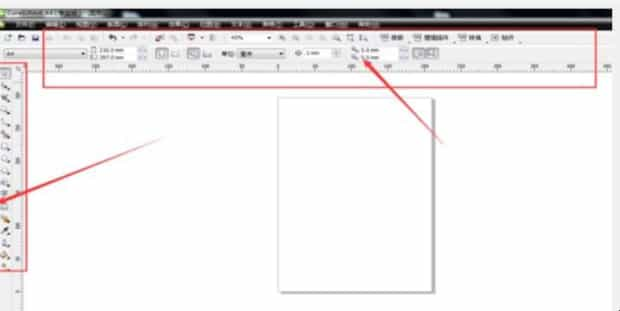
第一:打开cdr选择其中的一个工具著作一个图形,图形形状随意制作。
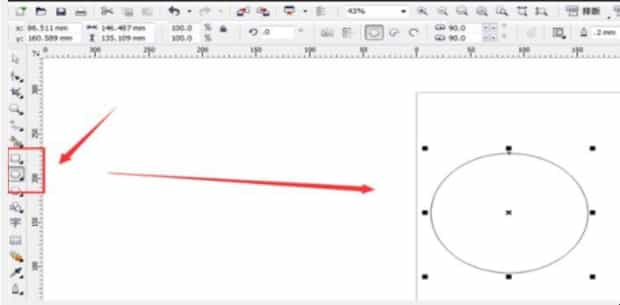
第二:然后,找到右侧的颜色面板,在最右侧的位置。

第三:然后鼠标左键点击颜色面板中的颜色,这时候就会发现原来的图形填充了颜色,想要换什么颜色,鼠标左键直接在颜色上点击即可。
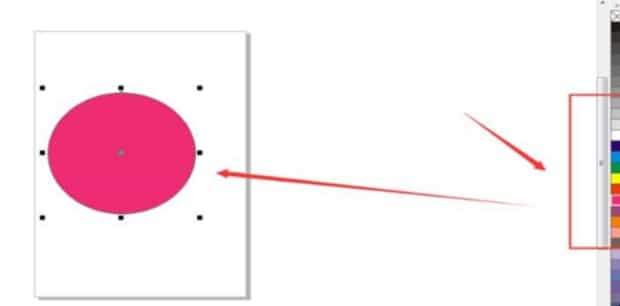
第四:如果想要对其添加描边的颜色,在颜色面板上右键点击就行了,右键选择颜色时调的描边的颜色。
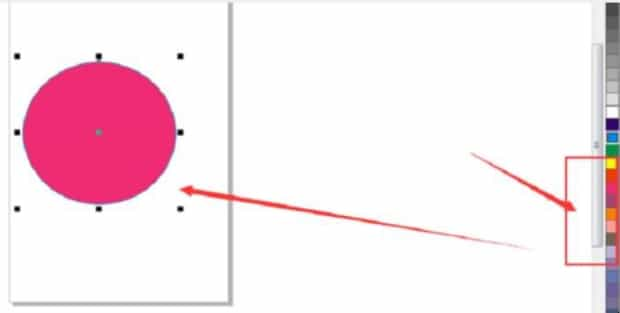
第五:在如图所示的位置是调节描边大小设置,可以调节描边的粗细。

关于CDR中怎么给图形更换颜色的全部内容就介绍完了,希望文章能够帮你解决相关问题,更多请关注本站软件栏目的其它相关文章!
